Налаштування Windows на використання бажаної мови може спростити використання комп’ютера. З Windows на рідній мові вам ніколи не доведеться турбуватися про непорозуміння чи відсутність можливості знайти функцію. Це також корисно, якщо ви хочете випробувати Windows своєю другою чи третьою мовою, наприклад, попрактикуватися! Отже, якщо ви хочете додати нову мову до Windows, що вам потрібно зробити?
Ви можете налаштувати встановлені «Локальні пакети досвіду» за допомогою програми «Налаштування». Локальний пакет досвіду — це назва, яку Windows використовує для опису мовних пакетів, які може встановлювати та використовувати ваша система. Щоб змінити їх, натисніть клавішу Windows і введіть «Налаштування мови», а потім натисніть Enter. Програма Налаштування відкриється на потрібну сторінку. Існує два кроки для додавання мови до Windows: вам потрібно додати «мову відображення», а потім встановити «бажану мову».
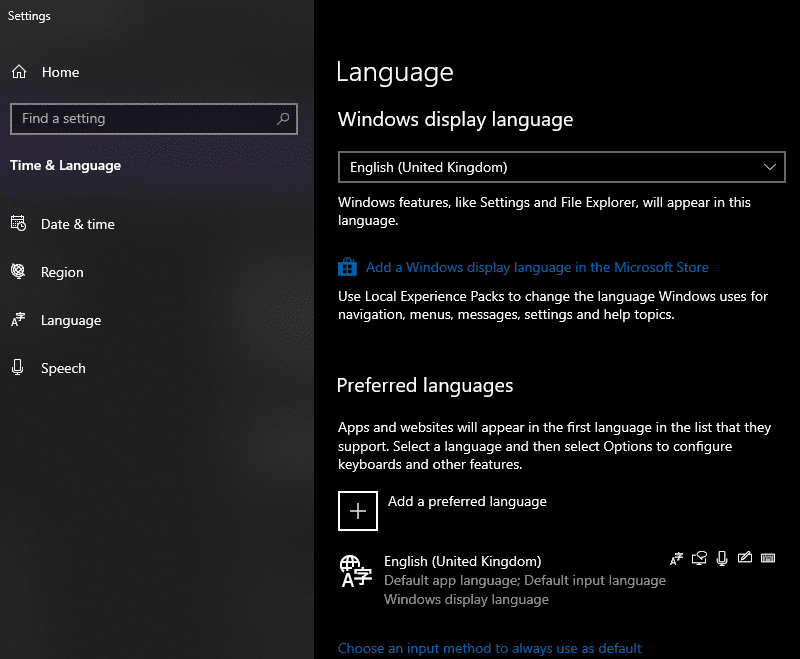
Мова дисплея використовується для налаштування мови, якою відображаються основні функції Windows. Це включає такі речі, як сповіщення або меню Windows. Щоб встановити нову мову відображення, натисніть «Додати мову відображення Windows у магазині Microsoft». Це відкриє програму Microsoft Store з повним списком усіх доступних локальних пакетів досвіду. Знайдіть потрібний пакет, прокрутивши список або скориставшись рядком пошуку у верхньому правому куті програми Store. Перейшовши на сторінку локального пакета досвіду, який потрібно встановити, натисніть «Отримати», щоб розпочати процес встановлення. ("Отримати" можна назвати "Встановити", якщо у вас раніше був цей пакет.)
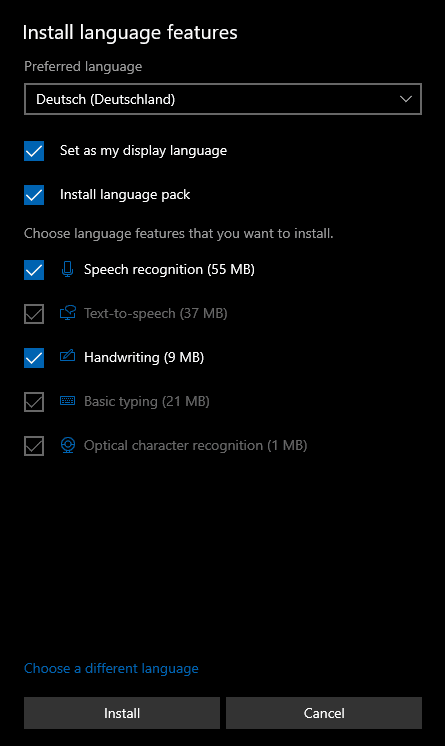
З’явиться вікно із запитом, які функції ви хочете встановити. Деякі функції локального пакету досвіду є необов’язковими, і їх можна скасувати, знявши прапорець синього кольору, інші частини потрібні. Ви можете вимкнути такі параметри, як розпізнавання рукописного тексту цією мовою або розпізнавання мовлення, що зменшить пакет, який потрібно встановити. Інші параметри, як-от базовий введення, є важливими і не можуть бути вимкнені.
Ви також можете вибрати тут, щоб одразу встановити нову мову як мову відображення за допомогою «Встановити як мою мова відображення», а якщо ви хочете також встановити мовний пакет Microsoft Office з «Встановити мову пакет”. Якщо ви це зробите, ваші програми Microsoft Office (за умови, що у вас є Word, Excel тощо) також негайно вивчать вашу нову мову! Крім того, мови, якими розмовляють у різних країнах або регіонах, можуть мати різні варіанти, локалізовані для цих конкретних місць. Ви можете вибрати, який варіант мови ви хочете встановити, коли отримаєте пакет. Натисніть спадне вікно вгорі та виберіть потрібний варіант мови.
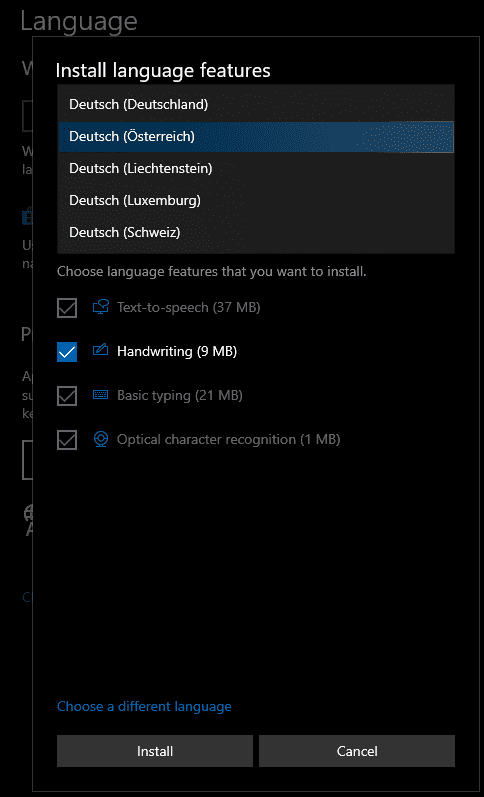
Після того, як ви виберете всі потрібні параметри локального пакету досвіду, натисніть «Встановити», і він завантажить та застосує вибрані вами налаштування. За замовчуванням нещодавно встановлений локальний пакет досвіду з’явиться у верхній частині вашого списку «Бажені мови». Після завершення завантаження пакета ви отримаєте сповіщення про те, що ви повинні вийти, щоб змінити мову дисплея Windows.
Порада: якщо ви НЕ хочете встановлювати нову мову як мову відображення, переконайтеся, що вручну повернете її до старої, НЕ виходячи з системи та знову входячи.
Вийдіть і знову ввійдіть, щоб негайно перейти на нову мову, або залиштеся в обліковому записі, щоб змінити свої мовні налаштування вручну.
Порада: список бажаних мов використовується для інформування програм і веб-сайтів (у браузері Edge) вашою мовою переваги, ті, які підтримують вибрані вами мови, використовуватимуть найвищу мову у вашому списку вони підтримують.
Після встановлення локального пакета досвіду ви можете налаштувати мову відображення за допомогою спадного списку вгорі мовної сторінки в програмі «Налаштування». Пам’ятайте, що це мова, якою відображатимуться ваші вікна, меню тощо.
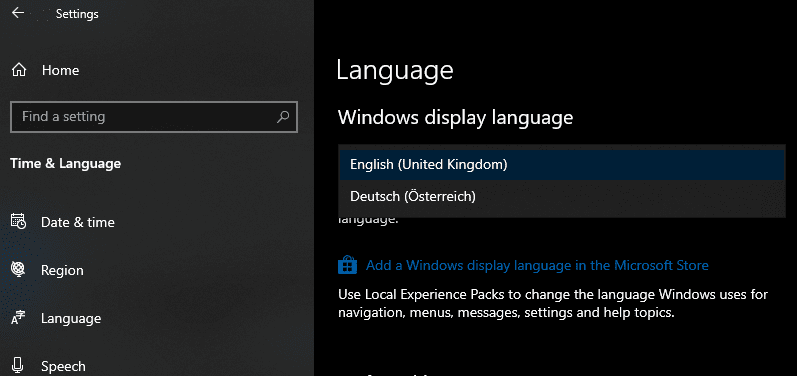
Ви також можете змінити порядок у списку бажаних мов, клацнувши мову, а потім скориставшись стрілками внизу списку, щоб переміщувати його вгору та вниз по списку.
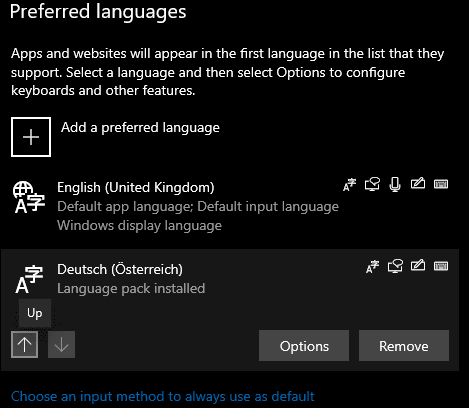
Нарешті, щоб видалити мову з Windows, виберіть мову, яку потрібно видалити, і натисніть кнопку видалити. Він буде миттєво видалений. Якщо вилучена мова була поточною мовою дисплея, мова відображення зміниться на нову мову відображення лише під час наступного входу. Звичайно, ви ніколи не зможете видалити останню мову – і якщо ви передумаєте, ви все одно зможете отримати видалені мови назад із магазину.
Порада. Ви не можете видалити мову вгорі списку бажаних мов. Якщо ви хочете видалити головну мову, спочатку потрібно змінити порядок у списку, щоб це не було найвищою мовою.